你有没有注意到一些受欢迎的博客是如何在他们的网站上显示公告作为粘性的吧? 将公告添加到您的网站是引导用户关注并提升转化率的有效方法。 在本文中,我们将向您展示如何在您的WordPress博客中轻松显示公告。
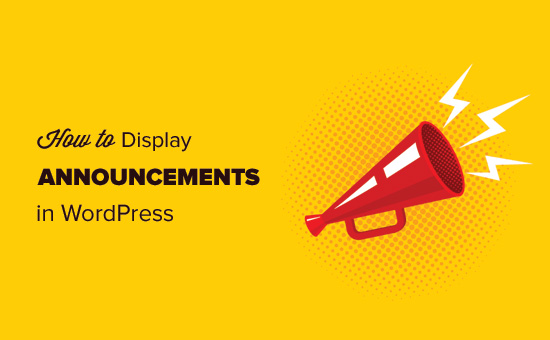
为什么在WordPress中添加公告?
许多受欢迎的博客和网站在顶部(或底部)显示特别的公告。 你看到越来越多的网站使用公告栏的原因是因为它们非常有效。
任何网站上的公告都会立即引起注意。 通常它是页面顶部或底部的全宽栏。
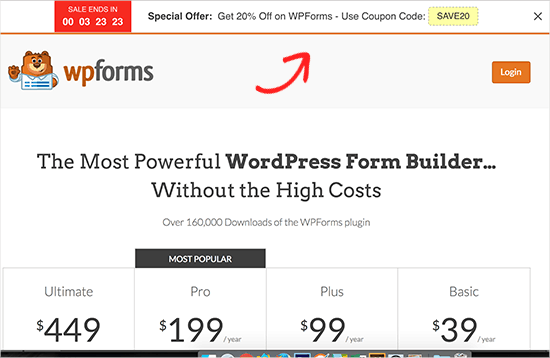
您可以使用它来提供特殊的折扣,运行时间敏感的营销活动,要求用户参与调查,阅读新的博客文章等。
您还可以将视觉效果,倒数计时器和电子邮件表单添加到通知栏中。
话虽如此,让我们来看看如何在WordPress中轻松添加公告。
方法1:使用OptinMonster在WordPress中显示公告
我们将在这个方法中使用OptinMonster。 它是当今市场上最受欢迎的铅生成工具。
披露:OptinMonster是我们的高级产品之一,您将需要加号计划来访问浮动栏选项。
首先你需要安装并激活OptinMonster插件。 更多细节
这个插件只是作为你的WordPress网站和OptinMonster应用程序之间的连接器。
一旦激活,插件将添加一个新的菜单项到您的WordPress网站标记为“OptinMonster”。 点击它会把你带到插件的设置页面。
您将被要求输入您的OptinMonster API密钥来连接您的网站。 您可以从您的OptinMonster帐户获取这些信息。
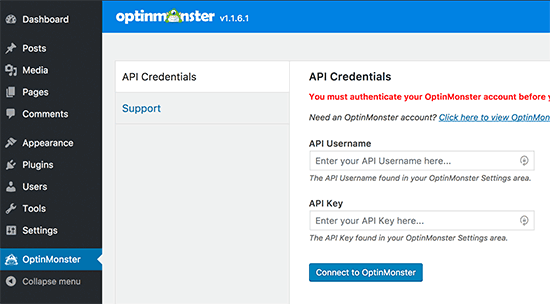
现在你已经准备好创建你的第一个选择。 点击WordPress的OptinMonster菜单,然后点击“Create New Optin”按钮。
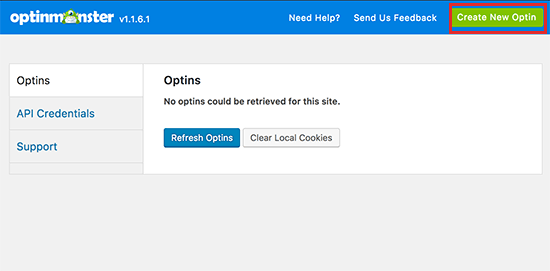
这将带你到OptinMonster网站创建你的第一个选择。
您将开始为您的广告系列添加标题并添加您的网站。 之后,您需要点击“浮动栏”作为您的选择栏。
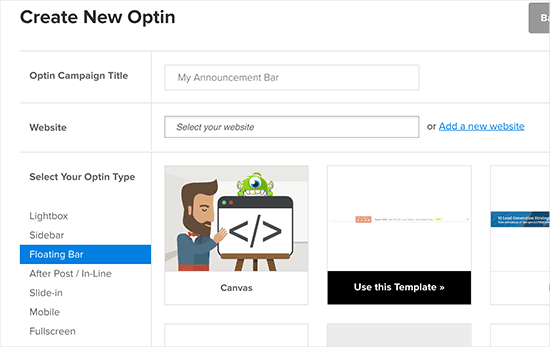
OptinMonster将在右栏中加载浮动条的模板。 您需要选择最符合您需要的模板。 别担心,您可以在下一步中更改模板的几乎所有方面。
OptinMonster现在将启动定制界面。 在这里,您可以设计您的通知栏,编辑您自己的消息,电子邮件注册表格,特别优惠等。只需点击浮动条中的项目进行编辑。
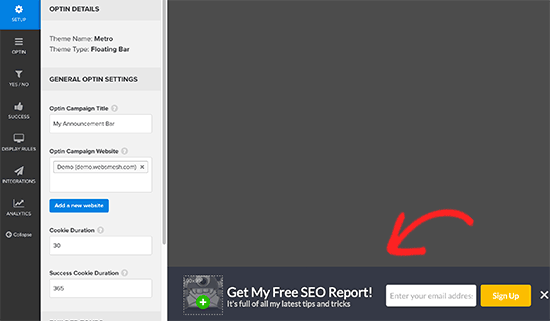
您也可以重新定位浮动条并将其移动到顶部,使其看起来与Hello Bar相似。
要做到这一点,向下滚动到设计区域部分,在这里你可以激活’在页面顶部加载浮动栏’选项。
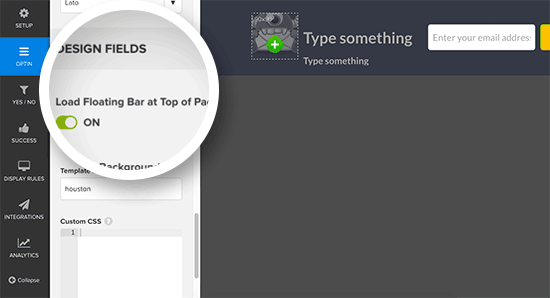
一旦您对设计感到满意,您可以点击顶部的广告系列按钮,然后选择简历广告系列。
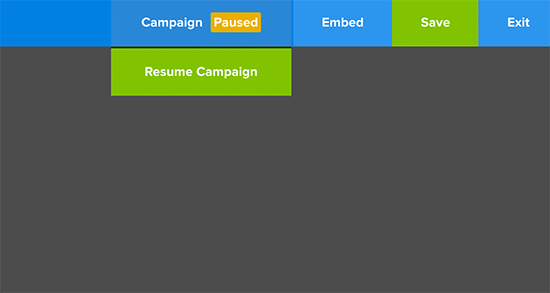
您现在可以点击保存按钮来存储您的设置并退出选项生成器。
现在是时候在您的WordPress网站上启用这个浮动栏了。 转到你的WordPress管理区域,点击OptinMonster菜单项。
你会看到你新创建的optin出现在optins选项卡下。 如果没有,那么点击’Refresh Optins’按钮。
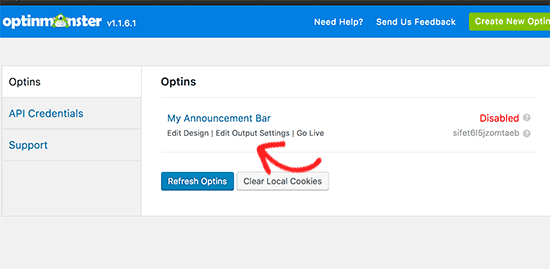
您仍然需要配置输出设置。 点击编辑输出设置链接继续。
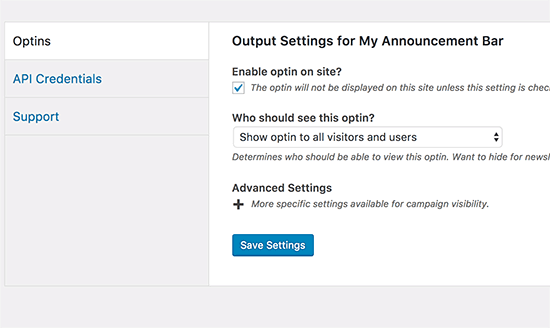
首先,您需要选中“启用网站选择?”选项旁边的复选框。 之后,你可以选择谁会看到选择。 您可以从登录用户显示/隐藏它,或者显示给所有用户和访问者。
您也可以点击高级设置菜单将其展开。 这将显示在某些页面和帖子或类别上显示或隐藏通知栏的选项。
不要忘记点击保存设置按钮来存储您的设置。
这就是所有你现在可以访问你的网站,看看你的公告栏在行动。
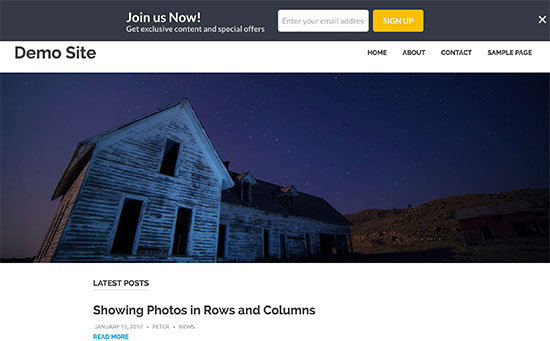
方法2:使用简单通知在WordPress中显示通知
OptinMonster是一个功能强大的工具,有很多选项,比如电子邮件表单集成,定时器,无限的颜色和设计以及强大的定位控件。
但是,如果您只想快速显示通知而不使用高级功能,则可以使用此方法。
第一
激活后,插件将在您的WordPress管理工具栏中添加一个标有“Notices”的新菜单项。
要在您的网站上显示新的通知,您需要将其添加 通知»添加新 屏幕。 添加新通知与在WordPress中添加新帖子非常相似。
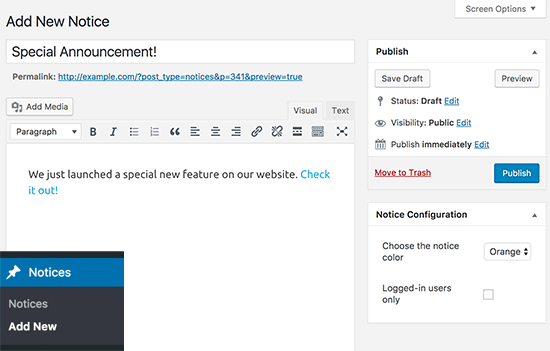
提供公告通知的标题并输入说明。 从通知配置元框中,您可以选择通知栏颜色,也可以仅将其显示为已登录的用户。
一旦你完成,点击发布按钮,让您的公告生活。
您现在可以访问您的网站查看您的公告栏。
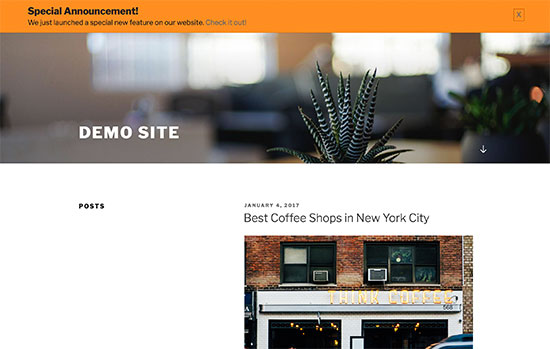
您可能需要将自定义CSS添加到主题中,以修改通知栏的外观。
